1、打开EV剪辑,点击”添加“按钮。

2、找到图片保存的位置,并且打开。
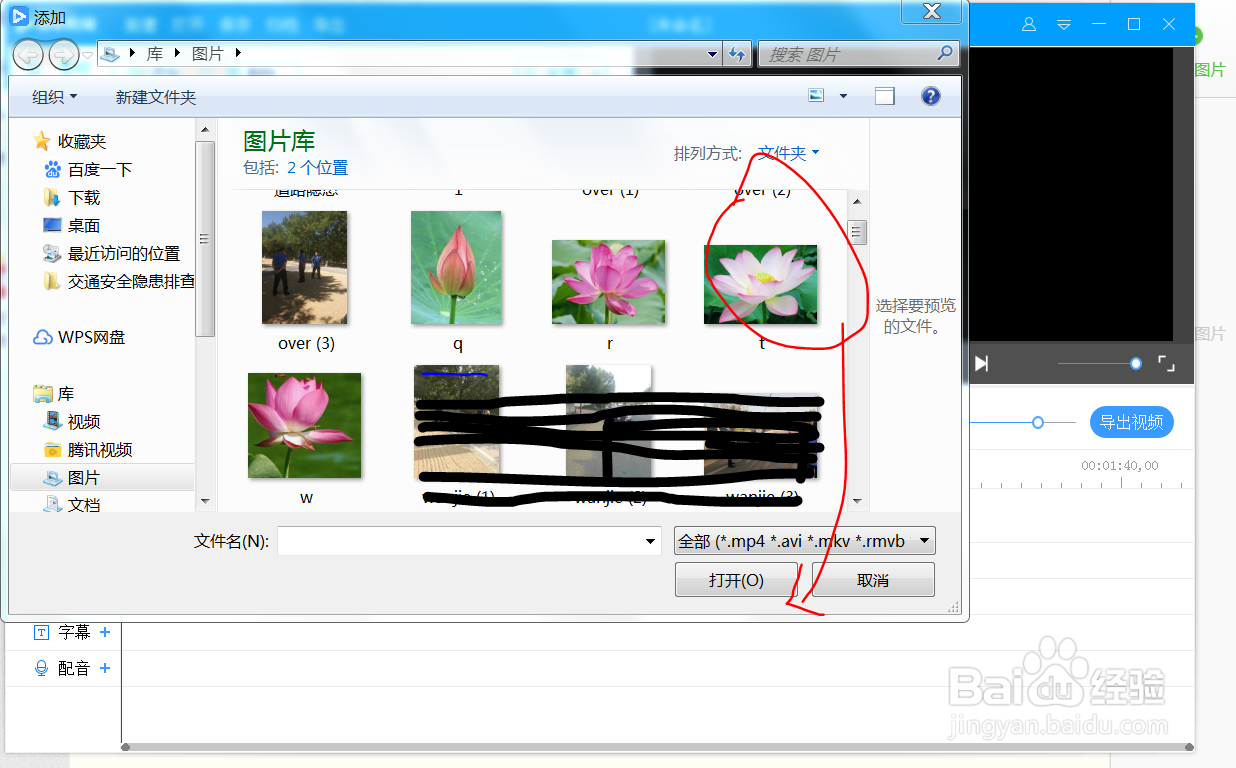
3、按住鼠标左键将图片拖到”图片“轨道上来。光标放到”图片模板“右边的橙色圆点往右拉可以延长显示时间。在右侧”预览窗口“里面调整图片大小,使其覆盖屏幕。


4、点击”字幕“——”创秃赈沙嚣建“,将”字幕模板“拖到”字幕轨道“上面去。光标放到”字幕模板“右边的橙色圆点往右拉可以延长显示时间。

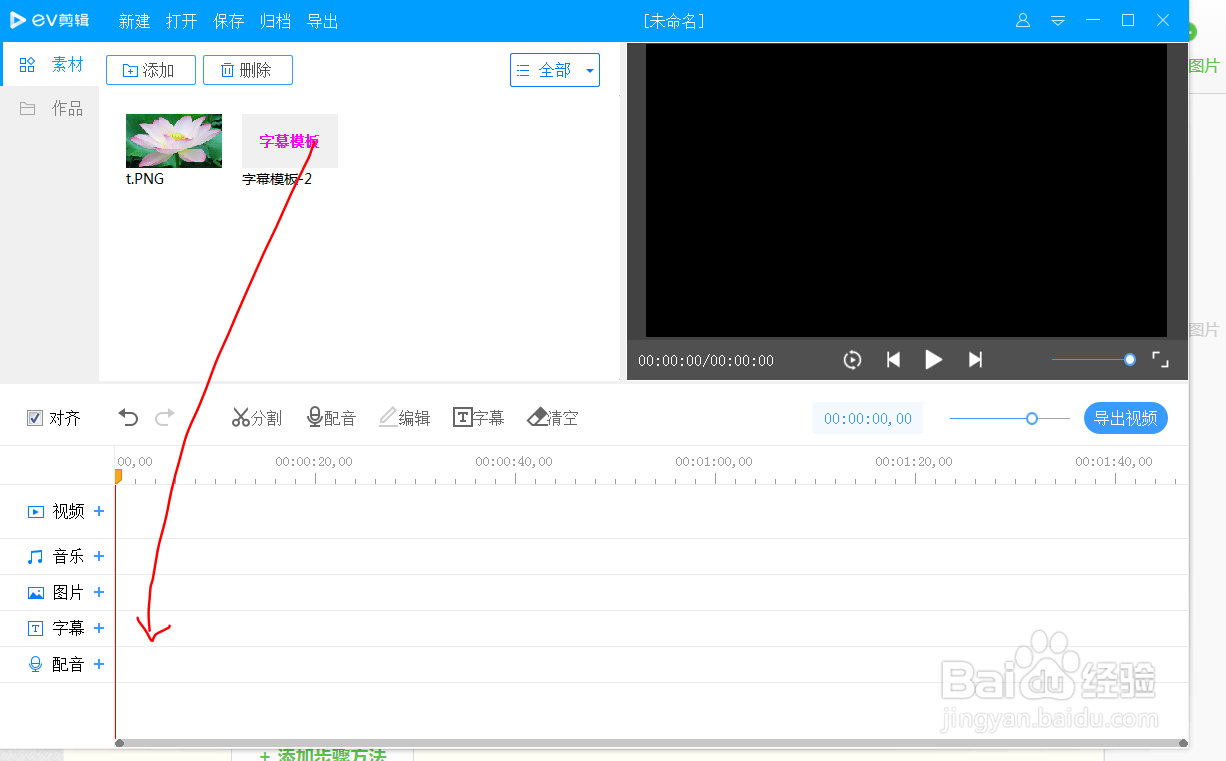

5、在”预览窗口“里面双击,在弹出来的对话框里面输入相应的文字,调整字体颜色、字体大小。


6、点击”导出视频“——”导出“就行啦!

时间:2024-11-01 05:26:32
1、打开EV剪辑,点击”添加“按钮。

2、找到图片保存的位置,并且打开。
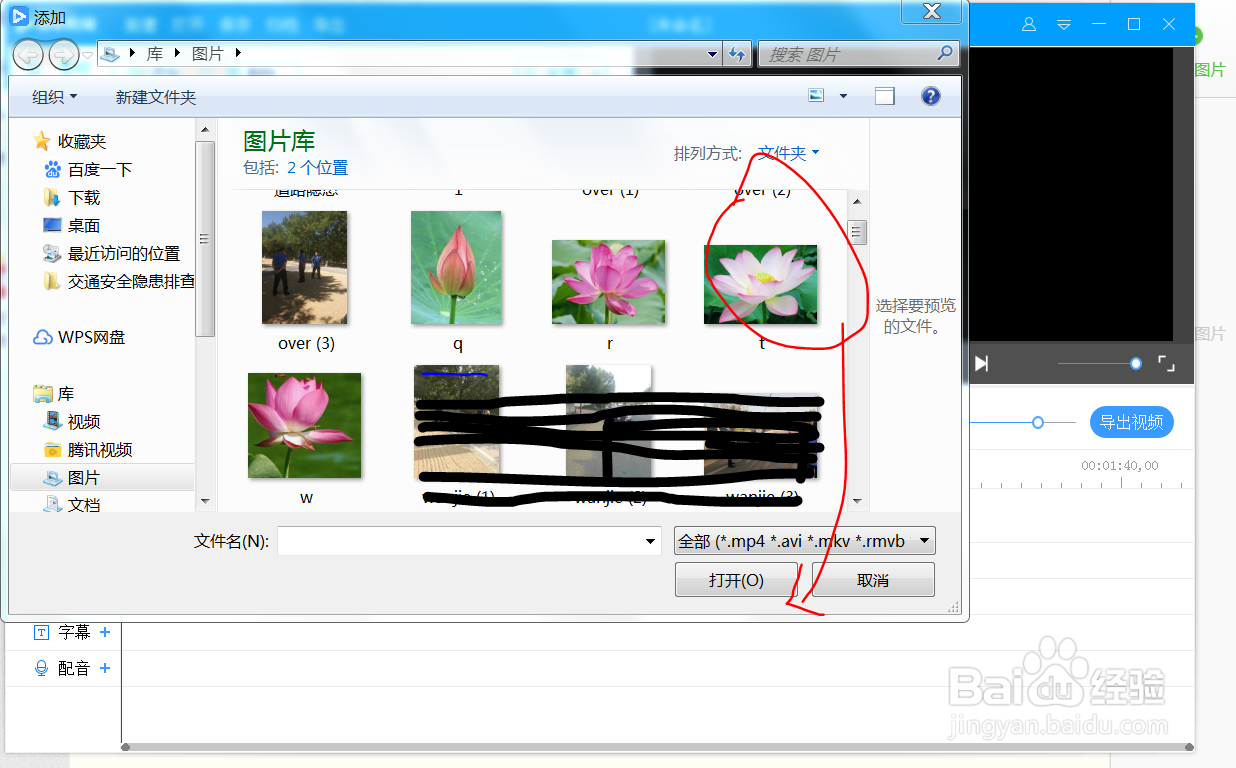
3、按住鼠标左键将图片拖到”图片“轨道上来。光标放到”图片模板“右边的橙色圆点往右拉可以延长显示时间。在右侧”预览窗口“里面调整图片大小,使其覆盖屏幕。


4、点击”字幕“——”创秃赈沙嚣建“,将”字幕模板“拖到”字幕轨道“上面去。光标放到”字幕模板“右边的橙色圆点往右拉可以延长显示时间。

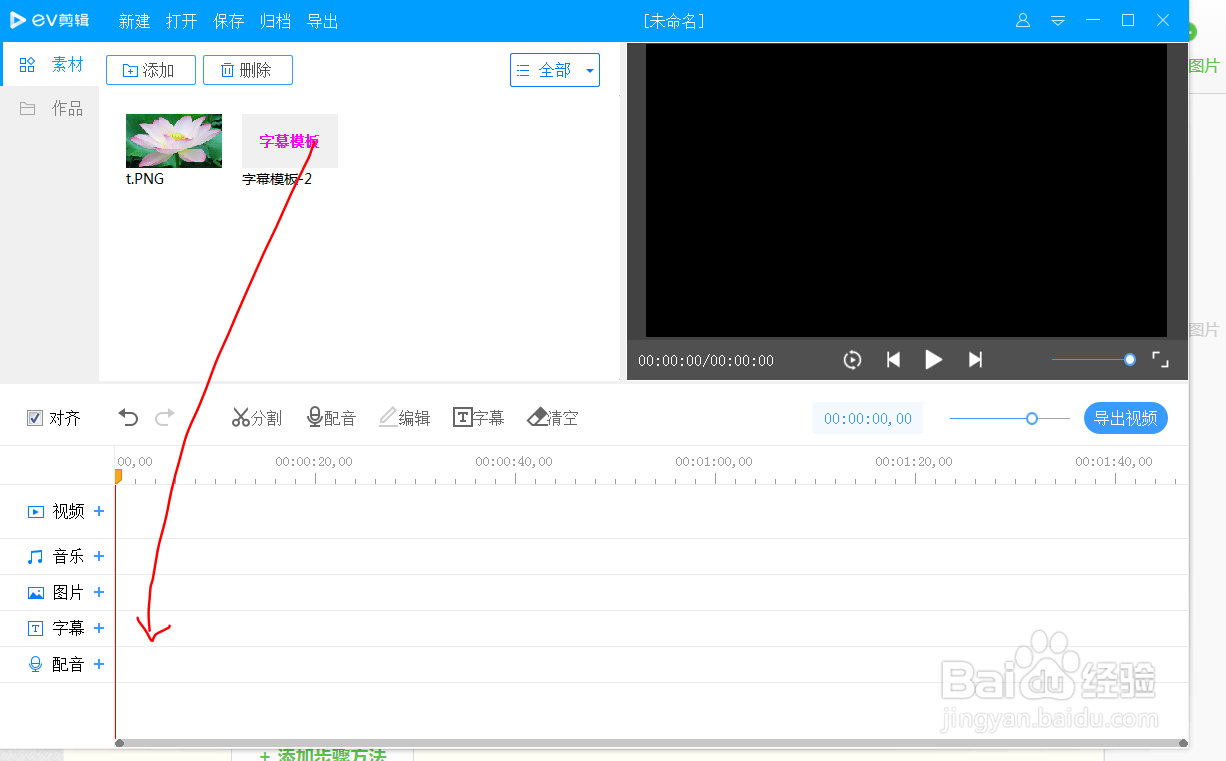

5、在”预览窗口“里面双击,在弹出来的对话框里面输入相应的文字,调整字体颜色、字体大小。


6、点击”导出视频“——”导出“就行啦!

